Escolha do Leitor
Artigos populares
Felizmente, o Windows 10 ainda oferece suporte para a Restauração do Sistema do Windows 10 e você pode usá-lo para ajudar a proteger tudo no seu computador, não apenas os arquivos e configurações do usuário, se necessário. Para retornar seu computador ao ponto em que estava estável e com melhor desempenho do que após o travamento, siga as instruções abaixo.
1. Clique com o botão direito no botão Iniciar e selecione menu contextual o comando do sistema. Na janela que aparece na tela, vá para a seção Proteção do Sistema (no painel esquerdo). Por fim, na caixa de diálogo Propriedades do sistema, clique no botão Restaurar. A caixa de diálogo Restauração do sistema aparecerá na tela.

2. Clique no botão Avançar na janela Restauração do sistema. Na próxima página da janela, uma lista de pontos de restauração disponíveis será apresentada.

3. Clique em um dos pontos de restauração fornecidos. Mostrar grande quantidade pontos de restauração, marque a opção Mostrar outros pontos de restauração na parte inferior da janela.
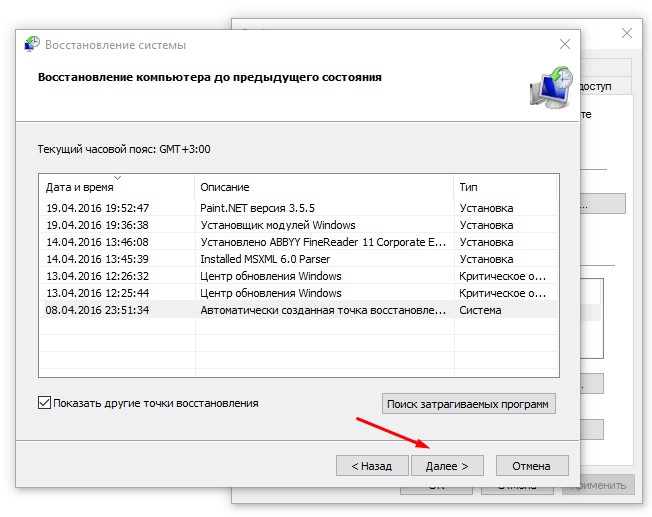
4. Clique no botão Verificar programas afetados para ver como restaurar o sistema até um ponto especificado afetará os programas instalados. Ao revisar cuidadosamente as informações na janela, você identificará os programas que precisa reinstalar após a restauração do sistema.
5. Clique em Avançar para confirmar o ponto de restauração. Na próxima janela, clique no botão Concluir.
Depois de pensar um pouco, o computador voltará a estado anterior, no qual ele (quero acreditar) manteve sua capacidade normal de trabalho. Se o seu computador já estiver funcionando bem, você pode criar manualmente um ponto de restauração adicional, conforme descrito anteriormente. Dê ao ponto de restauração um nome que descreva o estado do computador nele com a maior precisão possível, por exemplo, Antes que um vizinho chegue. A nomenclatura do ponto de recuperação é boa prática, que permite proteger os dados armazenados em seu computador contra quaisquer problemas.
Um ponto de reversão, ou ponto de restauração, é o estado salvo do sistema em uma data específica. Os pontos de reversão podem ser criados manualmente pelo usuário e pelo sistema automaticamente, semanalmente ou antes de uma alteração na configuração, como a instalação de um driver ou programa. Nesse caso, apenas o estado dos arquivos do sistema é registrado. Documentos criados pelo usuário ( arquivos de texto, fotos, vídeos, música) não são salvos.
Este recurso deve ser habilitado para que os pontos de restauração sejam criados. Clique com o botão direito no ícone "Meu Computador", selecione "Propriedades" e vá para a guia "Restauração do Sistema". Desmarque a caixa ao lado de Desativar restauração do sistema.
Se o seu computador estiver executando o Windows XP, para criar manualmente um ponto de restauração, pressione a tecla Win e no grupo "Programas" vá para a seção "Acessórios", depois em "Ferramentas do Sistema" e selecione o programa "Restauração do Sistema". Marque "Criar um ponto de restauração" e siga as instruções.
No Windows 7, clique em Win, clique com o botão direito em Computador e marque Propriedades. No lado esquerdo da janela, clique em Proteção do sistema, vá para a guia Proteção do sistema e clique em Novo. Em seguida, siga as instruções.
Para restaurar o sistema em qualquer versão do Windows, você precisará de direitos de administrador. Em um computador sob Controle do Windows XP pressione Win, na seção "Programas" selecione "Acessórios", depois "Ferramentas do Sistema" e "Restauração do Sistema". Marque "Restauração do Sistema", clique em "Avançar" e marque a data desejada no calendário que o programa de recuperação irá oferecer a você. Escolha a data mais próxima do evento fatal após o qual a recuperação foi necessária.
EM casos críticos quando o sistema não inicializar, reinicie o computador e pressione F8 após a pesquisa inicial do hardware. No menu de opções de boot, marque "Última configuração válida" e, no calendário proposto, especifique a data em que o computador funcionou corretamente.
Para iniciar a Restauração do Sistema no Windows 7, vá ao Painel de Controle e clique no link "Sistema de Segurança". Na nova janela, selecione "Backup and Restore" e, em seguida, "Restore parâmetros do sistema ou um computador. " Clique em “Iniciar restauração do sistema” e siga as instruções do assistente de restauração. Como alternativa, você pode usar a Restauração do sistema em Programas ou Última configuração válida conforme descrito para o Windows XP.
Você pode cancelar a Restauração do sistema se não estiver satisfeito com o resultado. Clique em Iniciar, em Programas, selecione Acessórios, Ferramentas do sistema e Restauração do sistema. Clique em "Cancelar restauração do sistema" e siga as instruções do assistente.
Você sabe oquê? No Windows, você não pode criar uma pasta chamada "Con". Existem muitos escondidos pastas do sistema que apareceu nos dias Criação do Windows , Con é um comando de um dos serviços, portanto, a pasta não pode ser nomeada dessa forma. E também há uma bela lenda de que Bill Gates baniu esse nome de arquivo porque ele tinha um apelido na escola - con (algo como "abarrotado, nerd"). Você sabe oquê? Na Internet europeia, principalmente no Reino Unido, existem regras gerais de ética para sites. Um provérbio inglês diz: bons hábitos são melhores do que bons princípios, e boas maneiras são melhores do que bons hábitos. Quando uma pessoa vai a algum site ali, recebe dele as informações necessárias, então, em sinal de respeito, deixa sua opinião nos comentários. Na Rússia, a ética online desafia qualquer descrição. Se há pessoas cultas, então são minoria, mas principalmente são amantes de brindes e, mesmo assim, aqueles que, mesmo por programas baixados de graça, não vão dizer obrigado. O comportamento de uma pessoa na sociedade é uma espécie de cartão de visita, por meio do qual se descobre não só como foi criada e onde cresceu, mas também como se relaciona com as pessoas e como é confortável sua vida. As boas maneiras governam nossa comunicação literalmente em qualquer lugar: em uma festa, em uma viagem, no trabalho e até mesmo na Internet! Você sabia que: 1. O champanhe foi inventado pelos britânicos, e não pelos franceses, como se costuma pensar. 2. O maiô de biquíni, inventado em 1946, leva o nome da pequena ilha de Bikini, onde os americanos realizaram testes nucleares após a Segunda Guerra Mundial. 3. Em 1998, uma meia-calça milagrosa foi inventada - com três pernas - a terceira perna deveria ser usada se uma das usadas pela garota se quebrasse. 4. A Grã-Bretanha é o único país do mundo que não imprime seu nome em selos postais, porque foi na Grã-Bretanha que esses mesmos selos foram emitidos pela primeira vez. 5. As montanhas-russas conhecidas por nós em todo o mundo são chamadas de russas, porque a atração tem origem nos escorregadores de gelo, inventados na Rússia. 6. Os primeiros quebra-cabeças, que surgiram no final do século 18, não tinham a intenção de jogar, mas eram usados como auxiliares de ensino - eram usados para estudar as fronteiras dos países. 7. O sinal "@" não foi inventado para a Internet, mas foi usado durante a Renascença - então denotou uma medida de peso igual a 12-13 kg. 8. A primeira piscina coberta apareceu em Londres - foi inaugurada em 28 de maio de 1742. 9. Henry Ford não inventou o transportador e nem mesmo foi o primeiro a usá-lo na indústria automotiva. 10. Os compradores da loja Harrods em Londres, que ousaram andar na primeira escada rolante do mundo instalada na loja, foram presenteados com conhaque - para que não fosse tão assustador. Você sabia que o formato 3D que é tão popular agora tem uma longa história? O Guinness Book of Records registrou a primeira exibição de um filme 3D na história - isso aconteceu em 1915 em Nova York. Produzido por Edwin Porter e William Waddell, o filme consistia em várias peças que retratavam, entre outras coisas, dançarinas e as Cataratas do Niágara. Para criar um efeito 3D, os espectadores receberam óculos com óculos vermelhos e verdes (e não azuis, como são agora). Você sabia que a Grande Mancha Vermelha no planeta Júpiter é um anticiclone gigante que existe há pelo menos 350 anos (tem sido considerado desde que foi visto da Terra), mas pode ter existido por muito mais tempo. Pode ter até 40.000 km de comprimento e 14.000 km de largura. Este vórtice gira no sentido anti-horário a uma velocidade de 300-500 km / h (em diferentes partes). Você sabia que pessoas encontraram ossos de dinossauros e outros animais pré-históricos ao longo dos séculos, mas começaram a entender sua verdadeira origem recentemente - no início a meados do século 19? Então, na China, ossos de dinossauros sempre foram considerados restos de dragões antigos (e até mesmo o termo em chinês moderno usado para se referir a dinossauros é na verdade traduzido como "dragão terrível"). Na Europa, havia diferentes teorias sobre a origem de enormes fósseis - alguns cientistas falaram sobre os ossos de gigantes ou gigantes que morreram no Dilúvio, enquanto outros falaram sobre os restos mortais dos heróis da Guerra de Tróia. Você sabia que tão querida por todos os visitantes de Las Vegas (e com eles escritores, cineastas e outras pessoas tentando transmitir a atmosfera desta cidade interessante) "luzes de néon", na verdade, não são tudo o que costumávamos chamá-las. O néon, um gás inerte, é usado apenas para produzir um brilho vermelho. Para lâmpadas de outras cores, outras substâncias são utilizadas - por exemplo: para amarelo - sódio, e para azul - mercúrio. Você sabia que o Pólo Sul é mais frio do que o Pólo Norte? Assim, de acordo com informações recentes, a temperatura média no Pólo Sul era de cerca de -48 ° C, enquanto no Pólo Norte era de apenas -29 ° C. Além disso, devido ao derretimento mais rápido da neve e das correntes subaquáticas, a temperatura média no Pólo Norte aumenta mais rapidamente do que no Sul (e a temperatura média no verão no Pólo Norte é geralmente em torno de 0 ° C). A explicação para esse fato é bastante simples: a Antártica é um continente coberto de gelo, enquanto o Ártico é um oceano coberto de gelo. Nesse caso, a água funciona como um “reservatório” de calor, ao contrário do sólido continente de gelo, que, ao contrário, se mantém frio. As massas de gelo muito maiores da Antártica também são importantes. Além disso, o Pólo Sul em si está em uma altitude mais alta (cerca de 2.800 m) do que o Pólo Norte, que está ao nível do mar, e uma elevação mais alta quase sempre significa um clima mais frio. Amigos! Não se esqueça de deixar seus comentários e avaliações aos artigos, e também se inscrever em nossas novidades!
Às vezes, acontece que o sistema Windows começa a funcionar incorretamente e fica instável. Na verdade, pode haver muitas razões para isso. Um sinal de que nem tudo está mais em ordem é quando todos os tipos de erros são emitidos ou quando a inicialização não é mais possível. Via de regra, isso acontece como resultado da alteração de algumas configurações, instalação de novos programas e infecção de vírus. E então a questão da reinstalação surge agudamente, no entanto, antes de prosseguir com este drasticamente, você ainda pode tentar restaurar o funcionamento do sistema.
Se o caso não for muito negligenciado, você pode tentar reanimar o sistema operacional usando o utilitário padrão Recuperação do Windows... Este utilitário permite garantir o estado operacional do sistema operacional. A ação ocorre devido ao fato de que importante arquivos do sistema e outros pelo menos parâmetros importantes são restaurados de um arquivo criado anteriormente. Isso é chamado de ponto de verificação de recuperação.
Nesse caso, documentos, arquivos de vídeo e áudio, e-mails e favoritos da Internet não serão afetados e permanecerão intactos. Ao mesmo tempo, as configurações de alguns programas podem retornar à data de criação do ponto de restauração, a partir da qual o sistema será reanimado.
Para uma compreensão mais precisa, você pode considerar um exemplo. Portanto, se a data atual for 25 de janeiro e o ponto de restauração tiver sido criado no dia 5, as atualizações do banco de dados de antivírus baixadas após 5 de janeiro podem desaparecer. Na mesma data, as configurações do sistema operacional e dos programas, suas atualizações, bem como as configurações do registro, serão revertidas.
Normalmente, o Windows cria pontos de verificação de restauração automaticamente. Isso acontece quando o usuário instala ou desinstala o programa, configura novos dispositivos e drivers para eles e também altera configurações importantes. Além disso, um ponto de restauração do sistema pode ser criado manualmente, no momento mais conveniente para o usuário. Portanto, com base no exposto, um ponto de restauração é uma exibição de configurações e parâmetros do sistema e programas para uma data específica. Na raiz do disco existe pasta oculta Informações de volume do sistema, em que um "instantâneo" do sistema é armazenado em um determinado número. É impossível visualizar o conteúdo e alterá-lo, pois apenas o Windows tem acesso a esta pasta.
Primeiro, você precisa se certificar de que a capacidade de criar pontos de restauração para disco do sistema estava incluído. Este é um pré-requisito para poder usar utilidade padrão... Se você tiver dúvidas se esta opção está ativa, na área de trabalho você precisa clicar com o botão direito do mouse no ícone Meu computador e selecionar "Propriedades" no menu de contexto.
Em seguida, você precisa ir para a guia "Restauração do sistema" e certificar-se de que não haja nenhuma marca de seleção na configuração do utilitário em relação ao item "Desativar restauração do sistema em todos os discos". O rótulo Discos disponíveis fornece informações sobre os discos para os quais você pode criar pontos de recuperação. O estado "Monitoramento" é interpretado como o fato de que o sistema monitora o disco selecionado e, se necessário, criará automaticamente um ponto de restauração para ele.
Para salvar pontos de recuperação, um volume específico é alocado no disco espaço em disco... Ao clicar no botão "Opções", você pode obter informações sobre quanto espaço é alocado para armazenar pontos de verificação. Para reduzir ou aumentar a quantidade de espaço em disco alocada para armazenamento, você precisa mover o controle deslizante para a esquerda ou direita, respectivamente. Naturalmente, quanto mais espaço você tiver, mais pontos de verificação de recuperação poderá armazenar em seu computador. Mas, uma vez que não há conveniência em obter um sistema com meio ano de idade após a recuperação, armazenar os últimos cinco pontos de verificação será mais do que suficiente. Dependendo do que sistema operacional está em um computador, isso pode exigir de 1 a 5 gigabytes.
Para criar manualmente um ponto de restauração do sistema para o Windows XP, você deve seguir o seguinte caminho: "Iniciar" - "Programas" - "Acessórios" - "Ferramentas do sistema" - "Restauração do sistema". Depois disso, você precisará marcar o item "Criar um ponto de restauração" e clicar em "Avançar". O usuário será solicitado a inserir uma descrição para o ponto de restauração e clicar em Criar. Como resultado deste procedimento, você verá uma mensagem sobre a criação de um ponto de restauração, sua data e descrição. Em seguida, clique no botão "Fechar".
Para fornecer a recuperação do sistema para o Windows Vista, você precisa selecionar "Iniciar" - "Painel de Controle" - "Sistema". À esquerda do menu, clique no item "Proteção do sistema". Depois que a janela abrir, certifique-se de que haja uma marca de seleção ao lado do disco do sistema, o que significa que o disco selecionado está sob o controle do programa de recuperação do sistema, que, se significativo Configurações do Windows irá criar automaticamente um ponto de restauração. Para criar manualmente, você precisa clicar no botão "Criar" e inserir as características do ponto de controle.
Portanto, se o programa de Restauração do Sistema estiver ativo, o Windows terá a chance de voltar a funcionar. Para restaurar o sistema, você precisa abrir a janela do programa e selecionar o item "Restaurar um estado anterior do computador" e clicar em "Avançar". É recomendável que você selecione uma data em que o computador estava funcionando bem. Durante o período de operação estável, mais de um ponto de controle pode ser criado. Você deve selecionar o desejado e continuar o procedimento.
Depois disso, o Windows solicitará que você confirme sua escolha e fornecerá todas as informações sobre a recuperação do sistema a partir do ponto de verificação selecionado pelo usuário. Para iniciar o processo - clique em "Avançar". Depois, o computador será reiniciado automaticamente. No subseqüente inicializando o Windows o status do sistema para a data especificada será obtido. Após a conclusão de uma recuperação bem-sucedida, o Windows o avisará sobre o resultado.
Na maioria dos casos, a recuperação retornará o sistema operacional ao seu estado adequado. Mas há casos em que ao final desse procedimento há ainda mais erros e travamentos, então a última restauração deve ser cancelada. É importante ter tempo para fazer isso antes de o computador reiniciar. Para cancelar a restauração, você precisa marcar a caixa "Desfazer a última restauração" e clicar em "Avançar". Depois disso, você precisará confirmar a solução selecionada pressionando o botão "Avançar" novamente. Depois disso, o computador será reiniciado novamente e uma mensagem sobre a recuperação do sistema será exibida.
Há momentos em que o Windows nem inicializa. Para esta opção, você pode tentar restaurar o sistema através do Modo de Segurança. Para fazer isso, ao carregar computador pessoal você precisa segurar e segurar o botão "F8".
Quando um menu aparecer com as opções de inicialização propostas, selecione "Modo de segurança" ou "Modo de segurança com inicialização drivers de rede"Pressione Enter ". Então o Windows será capaz de inicializar em modo de segurança... Além disso, já será possível tentar restaurar o sistema a partir de um ponto de verificação quando o sistema estava funcionando de forma estável. Isso é feito da mesma forma que com uma simples inicialização do sistema operacional.
Existem situações graves em que o Windows não consegue inicializar no modo Normal ou de Segurança. Neste caso, ao inicializar o computador, você também deve manter pressionada a tecla "F8", mas ao mesmo tempo selecionar "Carregar a última configuração com sucesso (com parâmetros de trabalho)", pressionar Enter.
Em seguida, você precisa selecionar o sistema operacional para iniciar. Deve-se ter em mente que só será possível restaurar a última configuração válida se a opção de criação de checkpoint estiver habilitada. Se você for o proprietário de um laptop, poderá usar o disco de recuperação. Como regra, esse disco é fornecido quando você compra o próprio computador. Além disso, é necessário em BIOS de laptop coloque o boot do CD, insira o disco de recuperação na unidade e pressione o botão reiniciar. Na próxima vez que você iniciá-lo, ele será carregado a partir deste disco e você só precisará usar as funções de recuperação do sistema disponíveis nele.
Em casos onde programa padrão a restauração do sistema não resolveu os problemas e não existe um disco de recuperação especial, vale a pena tentar atualizar o sistema. Para fazer isso, você precisará disco de instalação com sistema Windows. Você precisa carregar o sistema operacional no modo de segurança ou normal, inserir o disco na unidade e seguir as instruções.
Mas isso nem sempre funciona e, portanto, às vezes será possível resolver o problema apenas reinstalando completamente o Windows. A este respeito, é altamente recomendável criar backups a maioria informação importante... Acronis pode ajudar com isso Imagem verdadeira.
Acronis True Image é um programa excelente para criar backups de dados, bem como uma imagem partição do sistema... No caso difícil, quando o sistema não deseja iniciar, ele pode ser restaurado de forma fácil e rápida usando esta imagem. Esse programa deve ser instalado em um sistema operacional que funcione bem. A opção mais ideal é instalá-lo imediatamente após a instalação e Configurações do Windows, outros programas, dispositivos e drivers importantes. Assim, mesmo no caso de uma falha completa do sistema e a incapacidade de inicializar, ele ainda pode ser retornado para condição original sem vírus e congela. O programa descrito permitirá que você crie arquivos separados e cópias de backup de arquivos de áudio e vídeo, fotos e documentos. Além disso, podem ser complementados periodicamente com as informações necessárias.
É melhor salvar uma imagem feita com o Acronis True Image separadamente seção difícil disco na Acronis Safe Zone, que é inacessível e invisível para os usuários, bem como para janelas e outros programas, incluindo os perigosos e maliciosos.
Para poder reanimar o sistema quando o sistema operacional está completamente inoperante, você precisa se certificar de que a opção "Recuperação de inicialização" está ativada nas configurações do programa.
Para criar a Acronis Secure Zone, selecione o item necessário na janela Acronis True Image que é aberta ou no menu Ferramentas do programa. Na janela seguinte, clique em "Avançar".
No disco rígido, você deve selecionar uma partição que será usada para a Acronis Secure Zone. Deve ser assinalado e clicado em "Avançar". Depois disso, será solicitado que você especifique o tamanho da Acronis Safe Zone.
É imprescindível levar em consideração que o espaço alocado deve ser suficiente para a imagem do sistema operacional, bem como todos os anteriormente programas instalados computador. Com base nisso, o volume mínimo deve ser de pelo menos 3,5 gigabytes. Obviamente, o ideal é que cerca de 40 gigabytes sejam alocados para a zona de segurança. Esta quantidade de memória se deve ao fato de que aqui você pode salvar não apenas a imagem do sistema em si, mas também arquivos com documentos, outros arquivos importantes criados com o Acronis True Image. Neste caso, quando Travamento do Windows nada será perdido. Deve-se notar que a Acronis Secure Zone é uma partição oculta e, portanto, explorador de janelas não será visível. Após determinar o tamanho, clique no botão "Avançar".
Certifique-se de verificar o item "Ativar recuperação de inicialização". Com esta opção, caso seja impossível inicializar o sistema, você ainda poderá restaurar o Windows. Clique em próximo para continuar.
Depois disso, o Acronis True Image oferecerá ao usuário uma lista com as operações planejadas. Para continuar, clique em "Continuar". Em alguns minutos, você estará assistindo ao funcionamento do programa. Depois disso, podemos assumir que a Zona de Segurança para armazenar a imagem do sistema foi criada, a opção "Recuperação de Inicialização" está ativada e resta apenas trabalhar na criação da partição do sistema. Para fazer isso, na janela Acronis True Image, clique na tarefa "Criar arquivo".
Uma vez que você precisará criar uma imagem do sistema para cópia, selecione "Todo o disco rígido ou partições individuais nele" e clique em "Avançar". Na lista de partições proposta, selecione a partição do sistema em que o Windows está localizado, para continuar, clique em "Avançar". Então você precisa escolher um local de armazenamento imagem de backup- Acronis Secure Zone, marque-o na lista e continue clicando em "Seguinte".
Pela primeira vez Cópia de reserva seção, você precisa selecionar "Criar um arquivo completo". Em casos subsequentes, será possível adicionar pastas e arquivos alterados a ele, criando arquivos incrementais. Mas, ao mesmo tempo, é preciso lembrar que erros, falhas e vírus inevitavelmente aparecem no computador durante o trabalho. Nesse sentido, não faz sentido restaurar um sistema que contém vírus e erros. Mas ainda há uma saída nesta situação: recomenda-se criar um arquivo imediatamente após Instalações Windows e definir todos os parâmetros necessários. Então, o estado do sistema operacional será quase perfeito.
Trabalhando no computador, você pode criar outras imagens e reabastecê-las periodicamente com arquivos incrementais. Como resultado, o usuário sempre terá dois tipos de partição do sistema - um estado próximo ao ideal e um estado real. Quando tiver decidido o modo de arquivamento, clique em "Avançar" novamente. Em seguida, selecione "Usar configurações padrão". Se necessário, você pode inserir um comentário. Este não é um procedimento obrigatório, mas graças a isso, no futuro, o usuário poderá distinguir uma imagem da outra sem problemas. Depois, clique em "Avançar".
Isso completa os procedimentos preparatórios para a criação de um arquivo. Para iniciar o processo de backup, você precisa clicar no botão "Continuar".
Se uma imagem do sistema foi criada anteriormente na Acronis Secure Zone, então não será difícil restaurar um Windows funcionando incorretamente. Digamos que o sistema operacional parou de carregar. Em seguida, ao tentar inicializar, a mensagem "Pressione F11 para o Gerenciador de Recuperação de Inicialização Acronis ..." será exibida. Ao vê-la, você pode pressionar F11 sem hesitação. Este botão iniciará o Acronis True Image Downloader e iniciará a recuperação. Quando solicitado para opções de download, você precisará selecionar “Acronis True Image ( versão completa) ", E aguarde alguns segundos para o programa carregar. Na janela que aparece, selecione "Recuperar dados". Após iniciar o Assistente de Recuperação de Dados, clique em "Avançar".
Depois, selecione o arquivo a restaurar. Necessita de uma imagem da partição do sistema que foi anteriormente guardada na Acronis Secure Zone, clique em "Seguinte". Depois disso, você precisa anotar exatamente o que deseja restaurar: e novamente "Avançar". Depois disso, selecione a partição a ser restaurada e "Avançar". Em seguida, selecione a partição para a qual a imagem do sistema será restaurada. Terá de substituir a partição C: por um sistema Windows que não funciona com a partição C: por um sistema funcional obtido do arquivo Acronis. Para fazer isso, marque "NTFS (C :)" e clique em "Avançar". Depois disso, selecione o tipo de partição e selecione "Ativo" para a partição do sistema. Em seguida, você precisará definir o tamanho da partição restaurada. Neste ponto, você pode fazer sem fazer alterações e clicar em "Avançar". Depois, atribua uma carta à seção. Para o sistema, escolha "De:". Você também pode configurar o Acronis True Image para verificar os arquivos e arquivos recuperados. Se você estiver restaurando uma seção no momento, quando o programa perguntar sobre a restauração de outras, selecione a resposta "Não, não quero" e, por fim, clique em "Avançar". Em seguida, é recomendável verificar cuidadosamente as opções de recuperação e clicar em "Continuar". Nos próximos minutos, você observará o andamento desta operação.
Após a conclusão do processo de restauração da partição do sistema, aparecerá uma mensagem informando que os dados foram recuperados com sucesso. Em seguida, clicando na cruz no canto superior direito, você precisa fechar a janela do Acronis True Image. Como você pode entender, este programa é bastante simples de trabalhar, embora suas vantagens sejam bastante significativas. Na verdade, na presença de arquivos Imagem do Windows não haverá necessidade de reinstalar o sistema.
Para evitar a perda de dados, basta seguir algumas regras simples:
A Restauração do sistema é uma daquelas funções em um computador que acredito que todos deveriam saber. Na verdade, às vezes, mesmo um capataz experiente, nem sempre pode determinar por que motivo, houve uma falha de computador particular. No entanto, os desenvolvedores sistemas de janelas previu isso e foi para esses casos que eles vieram com uma função como, reversão do sistema até o momento em que ela estava bem.
Não irei longe e darei um exemplo da minha própria situação.
Uma vez que meu programa "voou" Microsoft Office Word, ele travou e parou de lançar! Pra mim foi realmente um problema, porque nesse programa eu trabalho muito e quem é o marido, esse programa foi licenciado pra mim. Ou seja, estava perdendo não só o programa, mas também o dinheiro que paguei por ele. No início, comecei a entrar em pânico, mas um geek familiar me disse - “ Por que você não faz uma restauração do sistema?", Eu falo - " Ela pode ajudar a recuperar o programa?", ele - " Certo!" Pensei, tentar não é uma tortura, como último recurso, não tenho nada a perder. No final, eu executei recuperação do sistema windows 7, e vejam só - o programa está funcionando!
Assim, você pode reverter o sistema não apenas quando instalou algo errado (até agora eu usei apenas nesses casos), mas também quando algum programa sério travou.
A maneira como a Restauração do sistema funciona é bem simples. Seu sistema operacional Windows cria pontos de restauração do sistema. Quais são esses pontos?
Pontos são um nome abreviado, porque na verdade um ponto de restauração é uma cópia salva do sistema, no momento em que o sistema está funcionando normalmente e sem erros. Ou seja, o próprio SO lembra seu estado normal de operação e faz uma espécie de nota para si mesmo que se houver uma falha, ou se instalarmos algo errado em nosso computador, ele deve retornar a tal e tal ponto. ... Espero que a resposta seja clara. A propósito, essa resposta pode levar você a outra pergunta - onde ele armazena uma cópia do sistema? E a verdade é onde, quem é o marido de tais cópias são vários, onde todos eles se encaixam? Vamos descobrir.
Para fazer isso, vamos voltar um pouco ao tempo que você acabou de fazer. Na maioria das vezes, durante a instalação, o espaço em disco é dividido em duas partições (se você tiver uma partição, certifique-se de quebrá-la, como fazer, eu disse no artigo) um sistema e outro para todo o resto (jogos, filmes , seus vídeos, fotos, etc. etc.). Mas, se você já prestou atenção, alguns gigabytes, após a instalação, desaparecem em algum lugar. Aqueles. por exemplo, quando comprei um computador, disseram-me que HDD tem um volume de 720 gigabytes. Agora dê uma olhada na foto abaixo.
Um disco tem um volume de 98 gigabytes, o outro tem 600, num total de 698, ou seja, 22 gigabytes desapareceram em algum lugar. São esses 22 gigabytes que são a própria memória em que todos os pontos de restauração do meu sistema são armazenados. A propósito, este não é o limite, em muitos computadores é alocado muito mais espaço em disco para este negócio, por exemplo, no meu laptop, que comprei há pouco tempo, até 40 gigabytes são alocados para o "Windows 7 Função de restauração do sistema "!
Agora, deixe-me dizer como reverter o Windows 7 e XP. Aliás, se você notou, eu falo que rollback, depois recovery, não se assuste, isso é a mesma coisa. Então vamos começar.
Uma vez que esses dois sistemas operacionais Restauração do sistema acontece o mesmo, então vou mostrar tudo usando o windows 7 como exemplo.
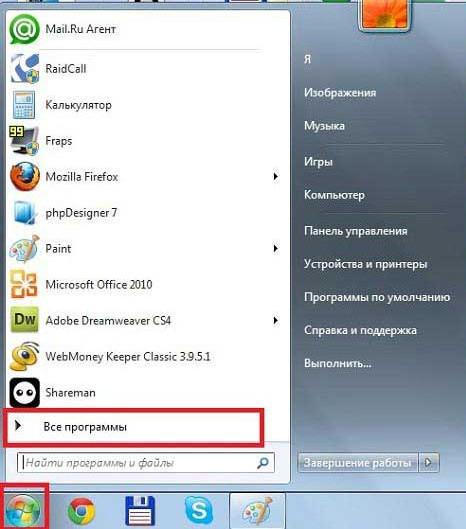
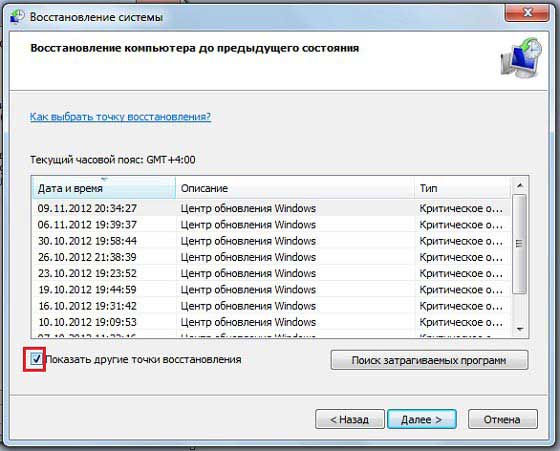
Uma pequena digressão. Se você vir na imagem acima, sob o título Descrição, o motivo pelo qual o ponto de restauração foi feito está escrito, este motivo "Centro Atualizações do Windows" Aqueles. se após a atualização alguns erros incompreensíveis começarem a aparecer, ou o sistema operacional começar a carregar por mais tempo, você pode fazer sistema de rollback windows 7 antes funcionou sem esta atualização. Mas o motivo do surgimento do ponto pode não ser apenas uma atualização, também, nesta linha você pode ver a inscrição "Ponto de restauração agendado" ou algo como "Instalando TAL APLICATIVO", "Removendo TAL APLICATIVO". Claro, no lugar de TAL PROGRAMA há o nome de algum programa sério, como Microsoft Office Word.
Nos distraímos, continuamos

Depois disso, de fato, o processo começará. Não reinicie o computador até que tudo esteja terminado. No final, o computador será reinicializado e você terá que abrir uma janela sobre a conclusão bem-sucedida desta operação especial.
EM Windows Vista tudo é praticamente igual. Apenas a primeira janela que se abre é muito diferente.

Para começar, gostaria de alertar os proprietários de computadores que instalaram antigos versões windows xp, eles podem não ter a função de Restauração do sistema.
Infelizmente, não posso mostrar nas imagens como realizar a mesma operação no Windows XP. Mas tenho certeza de que isso é feito no mesmo caminho, ou seja: Iniciar -> Todos os programas -> Acessórios -> Ferramentas do sistema -> Restauração do sistema. Como você pode ver, tudo é simples, então você só precisa escolher qual número deseja fazer sistema de rollback windows xp, e então o próprio processo irá.
Sobre isso, deixe-me sair.
P.S. Para maior clareza, gravei uma vídeo-aula, leva apenas cinco minutos, então dê uma olhada para consolidar o material.
| Artigos relacionados: | |
|
Como encaminhar uma mensagem para outra pessoa no VKontakte
Se, por algum motivo, você deseja encaminhar uma mensagem VKontakte, mas ... Como fechar uma página sobre colegas de classe de estranhos
Este artigo irá discutir como fechar um perfil no Odnoklassniki com ... Que apelido dar no Instagram: uma seleção de ideias
O que torna os usuários do Instagram diferentes uns dos outros? Nome único ... | |